На аркуші може створюватися один видовий екран, що займає весь аркуш, або кілька видових екранів. Розміри, властивості, масштаб і розташування видових екранів можуть змінюватися.
Примітка Видова екран листа повинен створюватися на певному шарі. При виводі креслення на друк шар можна відключити, і кордони видового екрану листа не будуть відображатися при друку.
Команда СВІД дозволяє отримати кілька варіантів створення одного або декількох видових екранів аркуша. Для створення декількох видових екранів аркуша можуть також використовуватися команди КОПІЮВАТИ і МАСИВ.
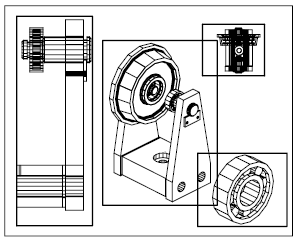
Створення видових екранів довільної форми на аркушах
За допомогою перетворення об'єкта простору аркуша користувач може отримати видовий екран довільної форми на аркуші.
Для створення прямокутних видового екрану використовується команда СВІД.
- Опція "Об'єкт" дозволяє перетворити в видовий екран замкнутий об'єкт з простору листа, наприклад, окружність або полілінію. Після створення видового екрана з ним зв'язується об'єкт, який визначає межі видового екрану.
- Використовуючи параметр "Багатокутний" можна створити непрямокутних видовий екран аркуша по заданих точках. Послідовність дій така ж, як і при створенні полілінії.
Примітка Для придушення відображення кордонів видового екрану листа можна просто відключити шар видового екрану неправильної форми, замість того, щоб заморожувати його. При заморожуванні шару непрямокутних видового екрану не забезпечується коректна обрізка останнього.
Перевизначення кордонів видового екрану листа
Межі видового екрану листа можна перевизначити за допомогою команди ВЕКРЕЗ. Можна або вибрати існуючий об'єкт для використання в якості нового кордону, або задати точки нового кордону. Новий кордон використовується для перевизначення, а не для підрізування старої.
Непрямокутних видовий екран складається з двох об'єктів: власне видовий екран і обрізати межа. Можна змінити видовий екран, обрізати кордон або обидва параметри разом.
Примітка У палітрі "Властивості" для прямокутних видового екрану стандартно задано значення "Видова екран". Це пояснюється тим, що частіше змінюються властивості видового екрану, а не обрізати кордону.
Зміна розмірів видових екранів аркуша
Як і будь-які інші об'єкти, кордони видових екранів довільної форми можна редагувати за допомогою ручок.
Створення нового видового екрану на аркуші
- Виберіть вкладку "Вид" панель "Видові екрани" "Створити". У командному рядку введіть векран.
- У діалоговому вікні "Видові екрани", на вкладці "Нові ВЕ", в розділі "Стандартні конфігурації" виберіть "Один".
- Задати перший кут видового екрану.
- Задати протилежний кут видового екрану.
Новий об'єкт видового екрану листа створений і відображається на стандартному перегляді. Для регулювання виду двічі натиснути кнопку миші на видовому екрані листа, щоб перейти в простір моделі.
Створення конфігурації видового екрану на аркуші
- Перейдіть на вкладку розмітки листа.
- Виберіть вкладку "Вид" панель "Видові екрани" "Створити". У командному рядку введіть векран.
- У діалоговому вікні "Видові екрани" на вкладці "Нові ВЕ", в розділі стандартних видових екранів виберіть конфігурацію видових екранів зі списку.
- В опції "Налаштування" вибрати 2D або 3D.
У разі вибору 3D-режим, на створюваних видових екранах відразу ж будуть встановлені стандартні види моделі.
Вставка на лист іменованої конфігурації видових екранів
- Перейдіть на вкладку розмітки листа.
- Виберіть вкладку "Вид" панель "Видові екрани" "Іменовані". У командному рядку введіть векран.
- У діалоговому вікні "Видові екрани" на вкладці "Іменовані ВЕ" вибрати іменовану конфігурацію видового екрану зі списку.
- Натисніть "ОК".
- Вказати положення вставляється конфігурації на аркуші.
Для зміни властивостей видового екрану листа використовується палітра властивостей
- Вибрати кордон видового екрану листа, властивості якої необхідно змінити.
- Перейдіть на вкладку "Вид" панель "Палітри" "Властивості"
- У палітрі властивостей вибрати значення, яке необхідно змінити. Ввести нове значення або вибрати новий параметр зі списку.
Нові параметри або значення властивості присвоюються відповідно до заданої видовому екрану листа.
Уривок кордонів видового екрану листа
- Виберіть вкладку "Вид" панель "Видові екрани" "Підрізати". У командному рядку введіть векрез.
- Виберіть видовий екран для підрізування.
- (Не обов'язково) Введіть у (видалити) для видалення існуючої обрізати кордону.
- Виконайте одну з таких дій:
-
- Введіть м (Багатокутник) для завдання послідовності точок, що визначають многокутну кордон.
- Виберіть об'єкт простору листа, який буде визначати новий кордон видового екрану.